Le GPS est un moyen autorisant les applications à localiser votre smartphone Android pour diverses raisons liées à leur fonctionnement. Cependant, l’activation de cette fonctionnalité diminue la sécurité et en même temps l’autonomie de votre batterie. Désactiver le GPS est une bonne mesure de sécurité, et vous permet d’économiser de l’énergie. Si vous ne savez pas comment procéder, découvrez les démarches à suivre dans cet article.
Désactiver le GPS à partir de la barre de notification
Si vous n’aimez pas le fait que des applications puissent avoir accès à votre localisation, vous pouvez désactiver le GPS en allant tout simplement dans la barre de tâches. Pour ce faire :
- Placez votre doigt en haut de l’écran de votre téléphone et glissez-le vers le bas pour faire apparaître le panneau de notification. Vous allez voir de nombreuses options s’ouvrir ;
- Repérez « l’icône de GPS » ou de localisation, selon votre appareil. La forme de cette icône dépend de la marque et de la version de votre smartphone Android ;
- Faites un appui prolongé dessus pour afficher les paramètres ;
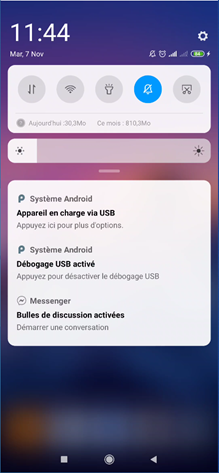
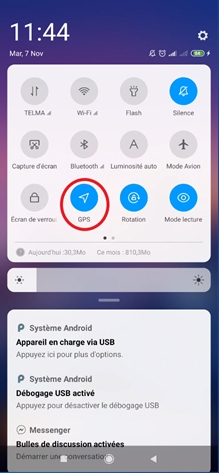
Vous allez voir « Accès à ma localisation », et touchez le petit interrupteur à côté pour désactiver le GPS.
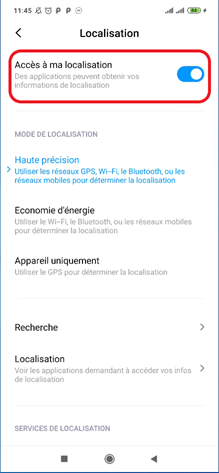
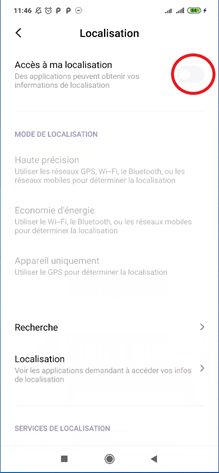
Cela permet d’éviter que les applications puissent obtenir vos informations de localisation.
Désactiver le GPS à partir du menu des paramètres
Un second moyen pour désactiver le GPS des applications sur votre téléphone est de l’effectuer à partir des paramètres de votre appareil. Pour cela :
- Défilez à travers les différents réglages jusqu’à ce que vous trouviez Mots de passe et sécurité ;
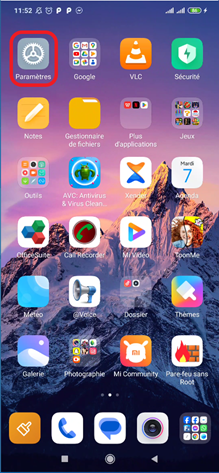
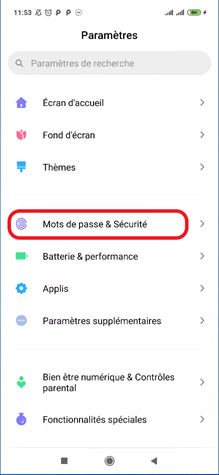
- De nombreuses options vont s’afficher ;Appuyez sur « Localisation ».
- Vous pouvez également taper directement sur la barre de recherche de vos paramètres pour trouver la fonction « Localisation » ;
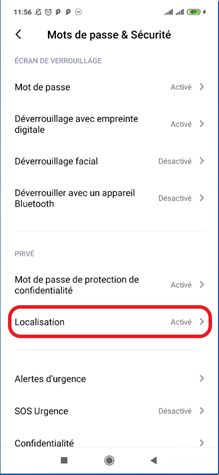
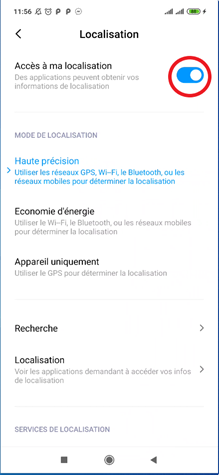
En appuyant dessus, vous allez voir « Accès à ma localisation » et touchez l’interrupteur à côté pour désactiver le GPS sur votre smartphone Android. Cela permet d’éviter que les applications puissent connaître la position de votre appareil.
Désactiver le GPS sur votre compte Google
Même si vous avez déjà désactivé la localisation des applications, vous pouvez toujours être localisé à travers votre compte Google. Si vous voulez également désactiver le GPS de Google sur votre smartphone Android, suivez le chemin suivant :
- Accédez à vos « Paramètres » ;
- Défilez vers le bas jusqu’à ce que vous voyiez l’option de « Google » ;
- En y entrant vous verrez plusieurs suggestions ;
- Appuyez sur « Localiser mon appareil », puis cliquez sur le petit interrupteur pour désactiver le GPS.
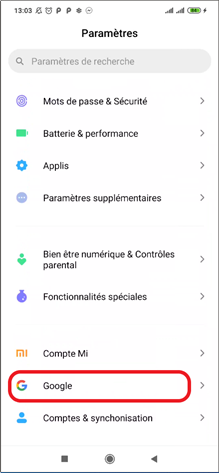
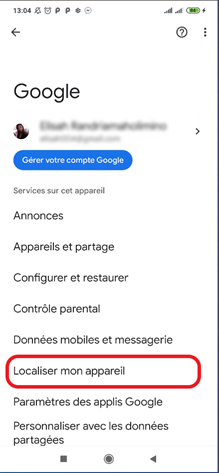
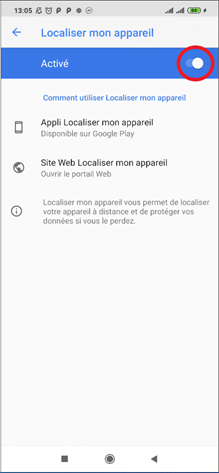
À présent votre appareil n’est plus localisé ni par Google ni par les applications. Il est toutefois important de connaître ce qu’engendrent l’activation ou la désactivation de votre GPS sur votre smartphone Android.
Les effets de l’activation/désactivation de GPS sur Android
Localisation activée
Les applications qui sont autorisées à accéder à votre position peuvent utiliser celle-ci pour vous proposer des services ou des annonces géolocalisées. En activant en même temps les services de localisation Google, les services géolocalisés peuvent être améliorés. Lorsque vous effectuez des recherches, les résultats peuvent être obtenus en fonction de la position de votre smartphone Android.
En cas d’urgence, l’activation de GPS vous permet de partager la localisation de votre téléphone avec d’autres personnes. De même, s’il arrive que vous perdiez votre smartphone Android, le GPS permet de savoir où se trouve votre appareil.
Localisation désactivée
Lorsque vous décidez de désactiver le GPS de votre smartphone Android, les applications ne pourront plus connaître la position de votre téléphone. Les fonctionnalités utilisant la localisation pourront alors ne plus fonctionner correctement. Quant aux résultats des recherches effectuées, ils feront en fonction de votre adresse IP.
En désactivant le GPS, la position de votre appareil ne pourra pas être utilisée par les applications pour déterminer votre fuseau horaire. Vous devez donc régler votre horloge manuellement. Aussi, vous ne pouvez pas partager la position de votre téléphone via Google Maps, mais en cas d’urgence, votre smartphone Android peut toujours l’envoyer aux services de secours.
Pour aller plus loin: découvrez les points à savoir sur la réalité augmentée sur un smartphone Android
Numerimo
Découvrez les dernières innovations en technologie, gadgets et tendances numériques





